Schnell , oft als "Objective-C, ohne das C" bezeichnet ist eine Open-Source-Programmiersprache, die von Apple entwickelt und gepflegt wird . Schnell ist eine universelle Programmiersprache gebaut unter Verwendung moderner Sicherheits-, Leistungs- und Software-Designmuster. Das Swift-Projekt zielt darauf ab, die beste verfügbare Sprache für die Systemprogrammierung für mobile und Desktop-Apps zu schaffen und auf Cloud-Dienste zu skalieren.
Im folgenden Tutorial erfahren Sie, wie Sie die Programmiersprache Swift auf Ihrem Fedora 35-System installieren .
Voraussetzungen
- Empfohlenes Betriebssystem: Fedora Linux 35
- Benutzerkonto: Ein Benutzerkonto mit Sudo- oder Root-Zugriff.
Betriebssystem aktualisieren
Aktualisieren Sie Ihren Fedora Betriebssystem, um sicherzustellen, dass alle vorhandenen Pakete auf dem neuesten Stand sind:
sudo dnf upgrade --refresh -yDas Tutorial verwendet den sudo-Befehl und vorausgesetzt, Sie haben den Sudo-Status .
So überprüfen Sie den Sudo-Status Ihres Kontos:
sudo whoamiBeispielausgabe, die den Sudo-Status zeigt:
[joshua@fedora ~]$ sudo whoami
rootUm ein bestehendes oder neues Sudo-Konto einzurichten, besuchen Sie unser Tutorial zum Hinzufügen eines Benutzers zu Sudoern auf Fedora .
So verwenden Sie das Root-Konto verwenden Sie den folgenden Befehl mit dem Root-Passwort, um sich anzumelden.
suInstallieren Sie die Programmiersprache Swift
Standardmäßig ist Swift in den Repositories von Fedora verfügbar. Angesichts der Tatsache, dass Fedora eine sechsmonatige Version ist, verfügt es im Vergleich zu anderen Distributionen, bei denen es veraltet ist oder überhaupt nicht existiert, fast immer über die aktuellste verfügbare Version von Swift, was die Installation zu einem schnellen Prozess macht.
Installieren Sie zuerst Swift mit dem Befehl dnf install wie unten.
sudo install swift-langBeispielausgabe:
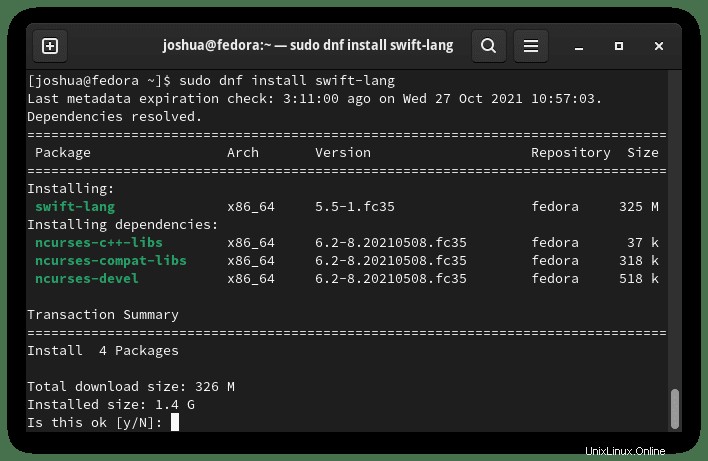
Geben Sie Y ein, drücken Sie dann die ENTER-TASTE um fortzufahren und die Installation abzuschließen.
Um die Swift-Installation zu überprüfen, überprüfen Sie den Build und die Version mit dem folgenden Befehl.
swift --versionBeispielausgabe:
Swift version 5.5 (swift-5.5-RELEASE)
Target: x86_64-unknown-linux-gnuMit Swift REPL verbinden
Zum Verbinden mit dem Swift REPLL (Read Eval Print Loop) kann mit dem folgenden Befehl erreicht werden:
swiftSie können gültige Swift-Anweisungen schreiben in diesem Terminal und sehen Sie, wie sie ausgewertet werden, und Sie können sogar Standard-C-Bibliotheken verwenden, indem Sie die GNU C-Bibliothek importieren.
Nachfolgend finden Sie einige grundlegende Beispiele für Swift im Einsatz:
let name = "Joshua James"import Glibc // imports GNU C Library
var ln = random () % 100print(“Thank You LinuxCapable.com for learning how to Install Swift on Fedora 35”)Beispiel im Terminal:
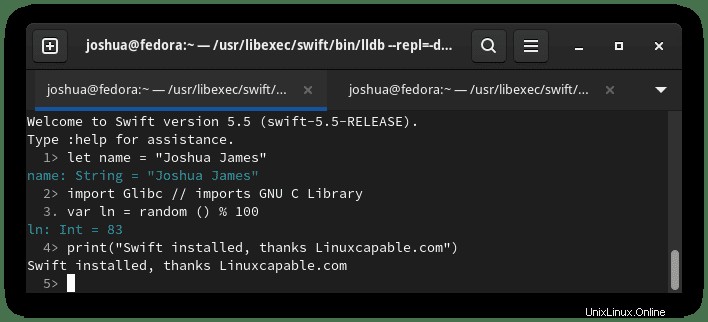
So beenden Sie Swift Terminal verwenden Sie den folgenden Befehl:
:qSo aktualisieren Sie Swift
Verwenden Sie für Aktualisierungen von Swift den Standardaktualisierungsbefehl.
sudo dnf upgrade --refreshDadurch werden auch alle anderen veralteten Pakete auf Ihrem System aktualisiert, und dies ist ratsam, um ein sicheres und funktionierendes System zu erhalten.
So entfernen (deinstallieren) Sie Swift
Das Entfernen der Sprache ist relativ einfach für Benutzer, die Swift nicht mehr auf ihrem Fedora-System benötigen, da es mit dem dnf-Paketmanager installiert wurde.
Führen Sie in Ihrem Terminal den folgenden Befehl aus:
sudo dnf autoremove swift-langBeispielausgabe:
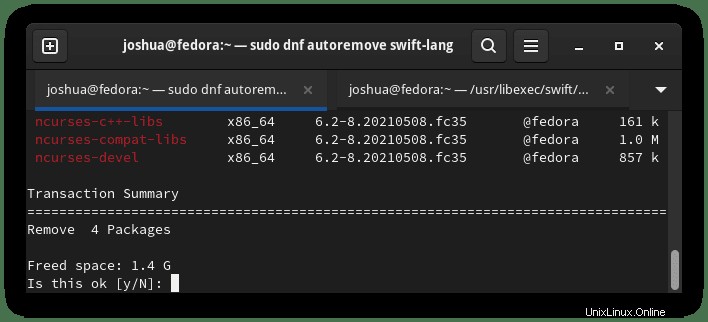
Geben Sie Y ein, drücken Sie dann die ENTER-TASTE um fortzufahren und die Entfernung abzuschließen.